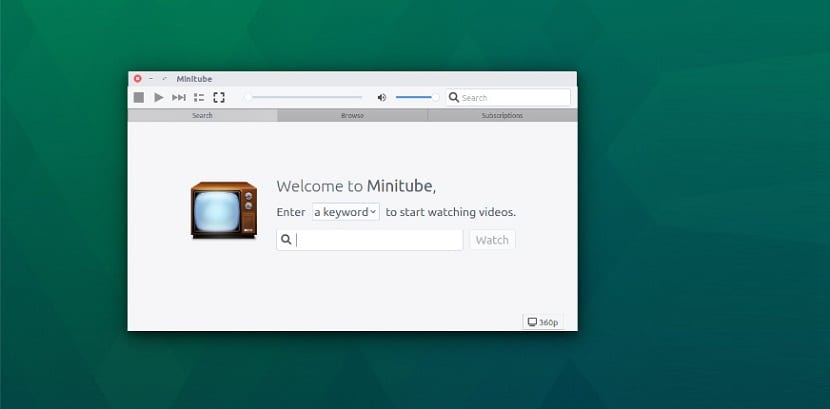
في هذه المقالة سنرى تطبيقًا سيساعدنا في مشاهدة مقاطع فيديو YouTube على سطح المكتب. Minitube هو تطبيق ذو واجهة مستخدم رسومية لطيفة مما يسمح لهم بإدخال الكلمات الرئيسية في شريط البحث للبحث عن مقاطع الفيديو على YouTube.
أيضا يمكنك أن تظهر لنا قائمة حيث يمكنك اختيار الفيديو الذي تريده. الشيء المثير للاهتمام في Mintube هو أن الواجهة الرسومية تمنحنا إمكانية الاستمتاع بـ YouTube دون الحاجة إلى تثبيت متصفح ويب أو مشغل فلاش.
البرنامج عبارة عن عميل أصلي على YouTube يحاول توفير تجربة تشبه التلفزيون للمستخدم بدلاً من استنساخ واجهة الويب على YouTube.
أفضل شيء هو ذلك لا يتطلب تشغيل Flash Player ، أي أنه يستهلك وحدة معالجة مركزية أقل ويحافظ على بطارية الكمبيوتر المحمول.
بمجرد تحميل قائمة التشغيل ، يمكنهم الاستمتاع بها كما هي ، أو تحسين البحث عن طريق النقر فوق رمز العدسة المكبرة أو استخدام اختصار لوحة المفاتيح Ctrl + E.
يسمح لك هذا بفرز نتائجك حسب الصلة أو التاريخ أو عدد مرات المشاهدة أو الترتيب ، وتحديد العمر الذي يمكن أن تكون عليه النتيجة ، والمدة المفضلة لها وجودتها.
عند عرض قائمة تشغيل ، من السهل إعادة ترتيب مقاطع الفيديو عن طريق السحب والإفلات ، أو استخدام اختصارات لوحة المفاتيح.
تشمل الخيارات الأخرى البحث عن مقاطع الفيديو المتعلقة بالتشغيل ، وفتح مقطع فيديو على YouTube وخيار خاص يسمى "العثور على أجزاء الفيديو" ، والتي يمكن أن تساعدك في تحديد الأجزاء المختلفة من مقاطع الفيديو المقسمة إلى أقسام مختلفة.
على عكس معظم مشغلات الفيديو ، لا يتضمن مشغل Minitube بملء الشاشة أي عناصر تحكم.
هل تريد تثبيت Minitube على نظام Linux؟
لتثبيت Minitube على Ubuntu و Debian ومشتقاته ، يجب عليك القيام بما يلي.

سنقوم بفتح Terminal وفيه سنقوم بتنفيذ الأمر التالي الذي سنقوم به بتنزيل حزمة deb للتطبيق ، إذا كانوا مستخدمين لأنظمة 32 بت ، فيجب تنزيل الحزمة كما يلي:
wget http://flavio.tordini.org/files/minitube/minitube.deb -O minitube.deb
الآن إذا كان نظامك 64 بت ، فيجب عليك تنزيل الحزمة التالية بمساعدة هذا الأمر:
wget http://flavio.tordini.org/files/minitube/minitube64.deb -O minitube.deb
بمجرد تنزيل الحزمة ، يجب علينا الآن تثبيتها بمساعدة مدير الحزم المفضل لدينا أو من الجهاز الطرفي باستخدام الأمر التالي:
sudo dpkg -i minitube.deb
في حالة وجود مشاكل مع التبعيات ، يجب علينا تنفيذ هذا في الجهاز:
sudo apt-get install -f
تثبيت Minitube على RHEL و CentOS و Fedora والمشتقات
في حالة الأنظمة التي تدعم حزم RPM ، يمكننا تحسين تثبيت هذه الأداة بمساعدة حزمة rpm.
من اجل ماذا يجب عليهم تنزيل الحزمة وفقًا لبنية نظامهم. إذا كانوا من مستخدمي أنظمة 32 بت ، فإن الحزمة التي يجب عليهم تنزيلها هي التالية:
wget http://ftp.gwdg.de/pub/opensuse/tumbleweed/repo/oss/suse/x86_64/minitube-2.9-1.1.x86_64.rpm -O minitube.rpm
Si هم مستخدمو أنظمة 64 بت ، الحزمة المراد تنزيلها هي التالية:
wget http://ftp.gwdg.de/pub/opensuse/repositories/multimedia:/apps/openSUSE_Tumbleweed/i586/minitube-2.9-25.21.i586.rpm -O minitube.rpm
بعد تنزيل الحزمة ، سنواصل الآن التثبيت باستخدام الأمر التالي ، في حالة openSUSE ، يجب عليك استخدام هذا الأمر.
sudo zypper install minitube.rpm
إلى يتم تثبيت التوزيعات الأخرى باستخدام:
sudo rpm -i minitube.rpm
أو أيضًا باستخدام:
sudo dnf install minitube.rpm
مشتقات Arch Linuxy
وأخيرا، بالنسبة لمستخدمي Arch Linux ، Manjaro Linux أو Antergos أو أي نظام مشتق من Arch Linux ، يمكننا تثبيت هذا التطبيق مباشرة من مستودع AUR.
الوحيد الذي يجب أن يكون لديهم مستودع AUR تمت إضافته إلى ملف pacman.conf الخاص بك ولديك معالج لتتمكن من تثبيت حزم AUR على نظامك.
إذا لم يكن لديك واحد ، يمكنك استخدام واحد أنصحك في المنشور التالي.
الآن عليك ببساطة فتح محطة وتنفيذ الأمر التالي:
yay -S minitube
لدي Q4OS ، يتيح لي التثبيت والتنفيذ ولكنه لا يظهر أي شيء أضعه في مربع البحث
لدي Q4OS ، يقوم بتثبيته وتشغيله ، لكنه لا يظهر أي نتائج عندما أضع شيئًا ما في مربع النص